
Factorioは工場建設と自動化に特化したゲームで、複数人での協力プレイが非常に人気です。Docker環境でのヘッドレスサーバー構築により、auto-updateや安定した運用が可能となります。この記事では、最新版1.1.latestに対応したDockerサーバーの構築方法を詳しく解説します。
Factorio ヘッドレスサーバーの特徴
Factorioのヘッドレスサーバーは、GUIなしで動作する軽量なサーバーアプリケーションです。Dockerコンテナとして動作させることで、更新管理やバックアップが簡単になります。
Docker版Factorioサーバーの利点
- 自動更新機能(auto-update)に対応
- バージョン管理が簡単(1.1.latest対応)
- 軽量で高速な動作
- MODサポートと簡単な管理
- スケーラブルな構成
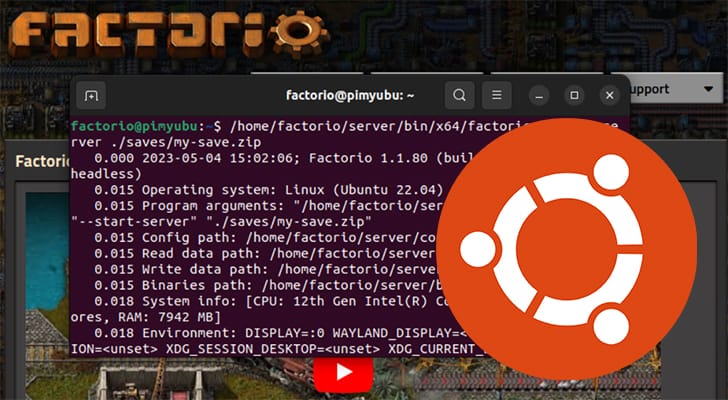
Docker環境でのサーバー構築手順
前提条件
- Docker及びDocker Composeがインストール済み
- 最低2GB以上のメモリ
- 最低10GB以上のディスク容量
ステップ1: Docker Composeファイルの作成
services:
factorio:
image: factoriotools/factorio:1.1.latest
container_name: factorio-server
ports:
– “34197:34197/udp”
volumes:
– factorio-data:/factorio
– ./server-settings.json:/factorio/config/server-settings.json
– ./map-gen-settings.json:/factorio/config/map-gen-settings.json
environment:
– FACTORIO_SERVER_NAME=My Factorio Server
– FACTORIO_SERVER_DESCRIPTION=A great factorio server
– FACTORIO_SERVER_MAX_PLAYERS=16
– FACTORIO_AUTO_UPDATE=true
restart: unless-stoppedvolumes:
factorio-data:
ステップ2: サーバー設定ファイルの準備
“name”: “My Factorio Server”,
“description”: “A great factorio server”,
“tags”: [“game”, “tags”],
“max_players”: 16,
“visibility”: {
“public”: true,
“lan”: true
},
“username”: “”,
“password”: “”,
“token”: “”,
“game_password”: “”,
“require_user_verification”: true,
“max_upload_in_kilobytes_per_second”: 0,
“max_upload_slots”: 5,
“minimum_latency_in_ticks”: 0,
“ignore_player_limit_for_returning_players”: false,
“allow_commands”: “admins-only”,
“autosave_interval”: 10,
“autosave_slots”: 5,
“afk_autokick_interval”: 0,
“auto_pause”: true,
“only_admins_can_pause_the_game”: true,
“autosave_only_on_server”: true,
“non_blocking_saving”: false
}
Auto-update機能の設定
Docker版Factorioサーバーでは、環境変数でauto-update機能を有効にできます。
Auto-update設定の注意点
auto-updateを有効にすると、新しいバージョンが自動的にダウンロードされます。安定性を重視する場合は、手動更新を検討してください。
Auto-update設定例
FACTORIO_AUTO_UPDATE=true
FACTORIO_VERSION=1.1.latest# Docker runコマンドでの実行例
docker run -d \
–name factorio-server \
-p 34197:34197/udp \
-v factorio-data:/factorio \
-e FACTORIO_AUTO_UPDATE=true \
-e FACTORIO_VERSION=1.1.latest \
factoriotools/factorio:1.1.latest

推奨サーバースペック
| プレイ人数 | 推奨メモリ | 推奨CPU | ディスク容量 |
|---|---|---|---|
| 2-4人 | 2GB | 2コア | 20GB |
| 5-8人 | 4GB | 4コア | 40GB |
| 8-16人 | 8GB | 6コア | 80GB |
おすすめVPSサーバー比較
Factorio Dockerサーバーに最適なVPSサービスをご紹介します。
KAGOYA CLOUD VPS
- 4GBプラン:月額1,617円~(年額プラン)
- 8GBプラン:月額3,135円~(年額プラン)
- 特徴:NVMe SSD搭載、Docker対応、高速ネットワーク
- メリット:コンテナ環境に最適化、高い I/O性能、24時間監視
XServer VPS
- 4GBプラン:月額1,700円~(36ヶ月契約)
- 8GBプラン:月額3,201円~(36ヶ月契約)
- 特徴:高速NVMe SSD、充実サポート、高い稼働率
- メリット:長期安定稼働、24時間サポート、自動バックアップ
ConoHa VPS
- 4GBプラン:月額1,433円~(36ヶ月契約)
- 8GBプラン:月額2,873円~(36ヶ月契約)
- 特徴:時間課金対応、簡単スケールアップ、SSH鍵認証
- メリット:必要時のみ課金、管理画面が直感的、高速起動
MODサポートと管理
Docker環境でのFactorioサーバーは、MODの管理も簡単に行えます。
MOD管理の基本手順
- MODファイルをダウンロード
- Dockerボリュームのmodsフォルダに配置
- サーバーを再起動
- MODリストの同期
docker exec -it factorio-server /bin/bash
cd /factorio/mods# MODの一覧表示
ls -la *.zip

バックアップとリストア
自動バックアップ設定
# backup-factorio.shDATE=$(date +%Y%m%d_%H%M%S)
BACKUP_DIR=”/backup/factorio”
CONTAINER_NAME=”factorio-server”
# バックアップディレクトリの作成
mkdir -p $BACKUP_DIR
# Dockerボリュームのバックアップ
docker run –rm \
-v factorio-data:/source \
-v $BACKUP_DIR:/backup \
alpine \
tar czf /backup/factorio_$DATE.tar.gz -C /source .
# 古いバックアップの削除(30日以上)
find $BACKUP_DIR -name “factorio_*.tar.gz” -mtime +30 -delete
リストア手順
docker run –rm \
-v factorio-data:/target \
-v $BACKUP_DIR:/backup \
alpine \
tar xzf /backup/factorio_YYYYMMDD_HHMMSS.tar.gz -C /target
高度な設定とカスタマイズ
マルチワールド管理
services:
factorio-main:
image: factoriotools/factorio:1.1.latest
container_name: factorio-main
ports:
– “34197:34197/udp”
volumes:
– factorio-main-data:/factorio
environment:
– FACTORIO_SERVER_NAME=Main World
– FACTORIO_AUTO_UPDATE=truefactorio-experimental:
image: factoriotools/factorio:1.1.latest
container_name: factorio-experimental
ports:
– “34198:34197/udp”
volumes:
– factorio-exp-data:/factorio
environment:
– FACTORIO_SERVER_NAME=Experimental World
– FACTORIO_AUTO_UPDATE=false
volumes:
factorio-main-data:
factorio-exp-data:
パフォーマンス最適化設定
“map_gen_settings”: {
“width”: 2000000,
“height”: 2000000,
“water”: 1,
“starting_area”: 1,
“peaceful_mode”: false,
“autoplace_controls”: {
“coal”: {“frequency”: 1, “size”: 1, “richness”: 1},
“copper-ore”: {“frequency”: 1, “size”: 1, “richness”: 1},
“crude-oil”: {“frequency”: 1, “size”: 1, “richness”: 1},
“iron-ore”: {“frequency”: 1, “size”: 1, “richness”: 1},
“stone”: {“frequency”: 1, “size”: 1, “richness”: 1},
“uranium-ore”: {“frequency”: 1, “size”: 1, “richness”: 1}
}
},
“difficulty_settings”: {
“recipe_difficulty”: 0,
“technology_difficulty”: 0,
“technology_price_multiplier”: 1,
“research_queue_setting”: “after-victory”
}
}
監視とログ管理
ログ監視設定
docker logs -f factorio-server# ログのローテーション設定
docker run -d \
–name factorio-server \
–log-driver=json-file \
–log-opt max-size=100m \
–log-opt max-file=3 \
factoriotools/factorio:1.1.latest
システムリソース監視
docker stats factorio-server# ディスク使用量の監視
docker exec factorio-server df -h

セキュリティ対策
基本的なセキュリティ設定
sudo ufw allow 34197/udp
sudo ufw allow ssh
sudo ufw enable# Docker daemon のセキュリティ設定
sudo groupadd docker
sudo usermod -aG docker $USER
パスワード認証の設定
“game_password”: “your_secure_password”,
“require_user_verification”: true,
“visibility”: {
“public”: false,
“lan”: true
}
}
トラブルシューティング
よくある問題と解決方法
問題1: サーバーが起動しない
- ポート34197が他のプロセスで使用されていないか確認
- 設定ファイルの文法エラーをチェック
- Dockerログを確認
問題2: 接続が不安定
- ネットワーク設定を確認
- サーバースペックが不足していないか確認
- MODの互換性をチェック
問題3: 自動更新が失敗する
- インターネット接続を確認
- Dockerイメージを手動でpull
- ディスク容量を確認
よくある質問(FAQ)
Q: 1.1.latestと固定バージョンの違いは何ですか?
Q: Dockerサーバーのメモリ使用量はどの程度ですか?
Q: auto-updateが失敗した場合の対処法は?
Q: MODの互換性はどのように確認できますか?
まとめ
Factorio ヘッドレスサーバーをDocker環境で構築することで、自動更新機能やバックアップ管理が大幅に簡素化されます。1.1.latestを使用することで、常に最新の安定版でプレイを楽しむことができます。
プロジェクトの規模に応じて以下のような選択をおすすめします:
- 小規模・実験的: ConoHa VPS(時間課金)
- 中規模・安定運用: XServer VPS(高い稼働率)
- 大規模・高性能: KAGOYA CLOUD VPS(NVMe SSD)
Docker環境の利点を最大限に活用して、友達と一緒に壮大な工場建設を楽しみましょう!
免責事項:
※本記事は2026年1月時点の情報に基づいて執筆されています。内容の正確性には万全を期していますが、最新情報は各公式サイトをご確認ください。サーバー構築や設定変更は自己責任で行い、重要なデータは事前にバックアップを取得することをおすすめします。

